华为手机怎么在桌面添加文件夹 华为手机如何在桌面新建文件夹
日期: 来源:贝斯特安卓网
华为手机作为一款备受瞩目的智能手机品牌,其桌面的个性化设置也备受用户关注,在使用华为手机时,如何在桌面上添加文件夹是一个常见的问题。通过简单的操作,用户可以轻松在桌面上新建文件夹,方便整理和管理手机上的应用程序和文件。下面我们就来详细了解一下华为手机如何在桌面上添加文件夹。
华为手机如何在桌面新建文件夹
方法如下:
1.第一步打开华为手机,在手机桌面上。拖动一个应用到另一个应用上,就会自动新建一个文件夹,如下图所示:
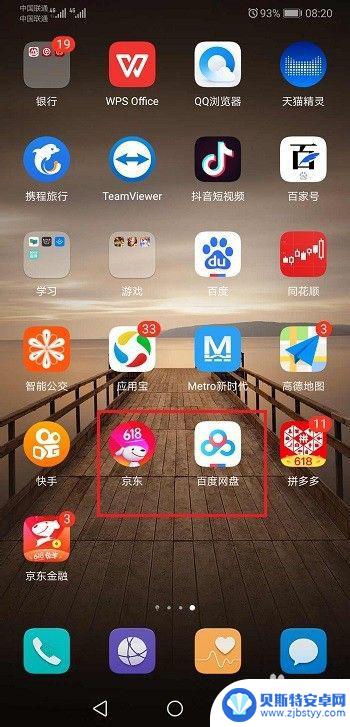
2.第二步拖动之后,可以看到手机桌面新建了一个文件夹。如下图所示:
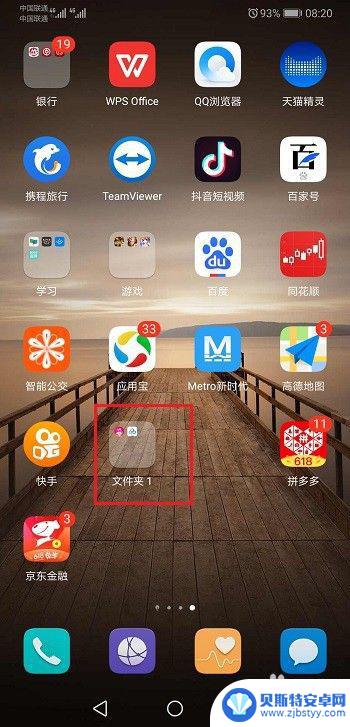
3.第三步打开新建的文件夹,可以拖动应用进来或者出去。也可以对文件夹重命名,如下图所示:
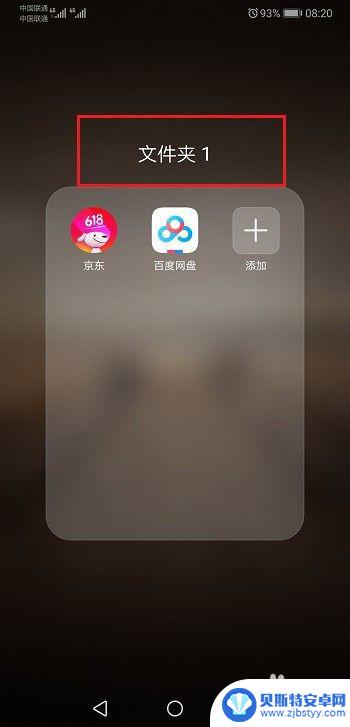
4.第四步我们可以对文件夹进行重命名,命名网盘,如下图所示:
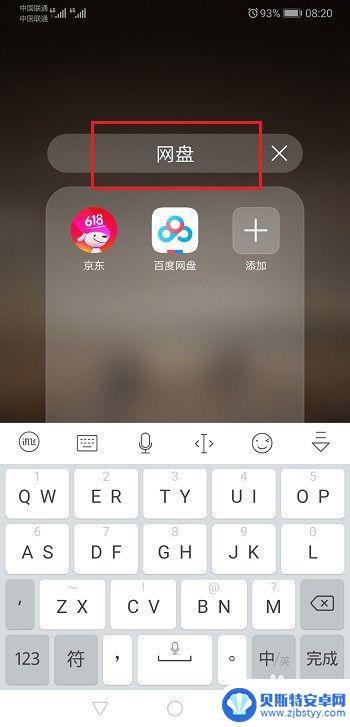
5.第五步可以看到对桌面文件夹已经重命名成功了,如下图所示:
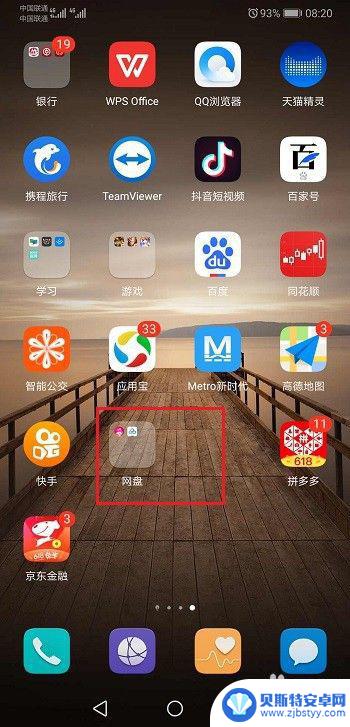
以上就是华为手机如何在桌面添加文件夹的全部内容,如果你遇到这种情况,可以尝试按照以上方法解决,希望这对大家有所帮助。












